Interface utilisateur Elv est un module complémentaire pour World of Warcraft qui permet aux joueurs de personnaliser l'interface utilisateur selon leurs choix et leurs préférences. Il aide à gérer les fonctionnalités personnalisables en un seul endroit et minimise le nombre de modules complémentaires.
Barre d'action ElvUI peut être vu sur la partie la plus à gauche de la barre d'interface en bas de l'écran, composé de raccourcis pour les commandes. Cependant, certains utilisateurs ne peuvent pas faire glisser et déposer des icônes dans la barre d'action car Les barres d'action ElvUI ne fonctionnent pas ou ne s'affichent pas dans WoW. Dans cet article, nous verrons quoi faire dans ce scénario.

Les barres d'action WoW ElvUI ne s'affichent pas ou sont manquantes
Si les barres d'action WoW ElvUI ne fonctionnent pas ou ne s'affichent pas, exécutez les solutions mentionnées dans cet article pour résoudre le problème :
- Mettre à jour ELvUI vers la dernière version
- Activer les barres d'action
- Désactiver les modules complémentaires en conflit
- Réinitialiser les paramètres ElvUI
- Vérifier les bogues
- Réinstaller ElvUI
Commençons.
1] Mettre à jour ElvUI vers la dernière version
Avant de commencer le guide de dépannage, assurez-vous que la version actuelle d'ElvUI est la dernière. La version mise à jour du module complémentaire garantit ses meilleures performances en incluant de nouvelles fonctionnalités et des corrections de bogues et il est recommandé de tout garder à jour.
Pour ce faire, tapez /ec ou frapper Échap > Interface dans le jeu pour ouvrir la fenêtre de configuration d'ElvUI, puis sélectionnez l'option Rechercher les mises à jour. S'il y aura une mise à jour, nous serons invités à l'installer, et pour être sûr, mettre à jour les pilotes de votre appareil aussi. Une fois cela fait, redémarrez World of Warcraft et voyez si les barres d'action sont visibles ou non.
2] Activer les barres d'action
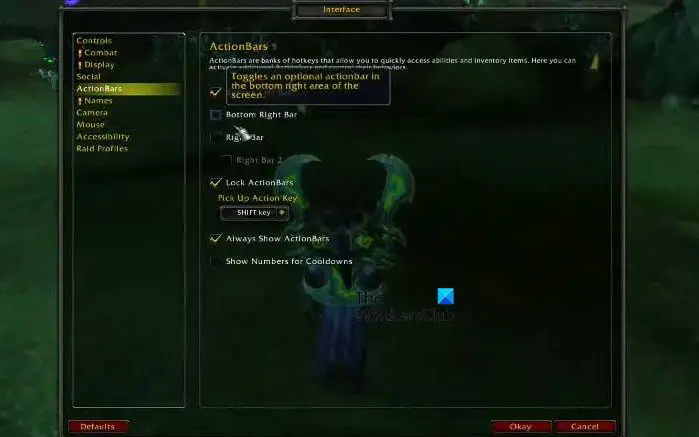
Vérifiez si la barre d'action est activée ou non, parfois elle est désactivée pour la raison pour laquelle elle n'apparaît pas dans le jeu, et donc les joueurs ne peuvent pas y accéder. Si ce scénario est applicable, ouvrez la fenêtre de configuration, accédez aux barres d'action, puis activez les barres d'action, placez-la également sur le côté où vous le souhaitez. Après l'avoir activé, lancez le jeu et profitez d'un accès facile aux capacités et aux sorts.
3] Désactiver les add-ons en conflit
WOW autorise les modules complémentaires et la personnalisation, cependant, ces modules complémentaires peuvent entrer en conflit avec la barre d'action ElvUI. Pour connaître les add-ons en conflit, ouvrez ElvUI et tapez /ec pour ouvrir la fenêtre de configuration. Maintenant, cliquez sur l'onglet Addons et sélectionnez ceux qui sont répertoriés en rouge. Allez-y et désactivez-les temporairement, puis lancez le jeu en gardant à l'esprit que seuls les modules complémentaires inutiles doivent être désactivés. Si leur désactivation ne fonctionne pas, désinstallez les modules complémentaires pour le moment et vérifiez la même chose.
4] Réinitialiser les paramètres ElvUI
Souvent, certains paramètres et configurations incorrects causent des problèmes lors de la lecture des jeux. C'est pourquoi, dans de tels cas, la réinitialisation des paramètres ElvUI est toujours suggérée. Ouvrez la fenêtre de configuration, accédez à l'onglet Général, faites défiler vers le bas, puis sélectionnez Tout réinitialiser. Lancez maintenant World of Warcraft et voyez si la barre d'action est accessible ou non. Espérons que cela fera l'affaire.
5] Déposez un rapport
La raison pour laquelle les barres d'action WoW ElvUI ne s'affichent pas peut être des bogues, et cela peut être facilement résolu en mettant à jour le logiciel. Cependant, si le problème persiste, même après une mise à jour, accédez au formulaire officiel ElvUI et recherchez les solutions et correctifs pour les rapports de bogues. Au cas où il n'y en aurait pas, remplissez un rapport et les développeurs le reconnaîtront et vous aideront.
6] Réinstallez ElvUI
Si aucune des solutions ci-dessus n'a fonctionné, désinstallez ElvUI, puis réinstallez le logiciel. Une nouvelle installation chargera tout et démarrera le processus qui s'y rapporte, éliminant ainsi les bogues logiciels et la corruption. Faire la même chose,
- Lancez le client Twitch.
- Dans la section Mods, localisez ElvUI.
- Cliquez sur trois points, puis cliquez sur le bouton Désinstaller.
Enfin, réinstallez-le et vérifiez s'il y a un problème concernant la barre d'action ElvUI dans WOW.
Lire: Correction de WoW Low FPS sur PC haut de gamme
ganar amplificador alternativo
Comment afficher les barres d'action dans ElvUI ?
Les barres d'action dans ElvUI peuvent être vues dans le menu ElvUI. Il peut être vu sur la partie la plus à gauche de la barre d'interface, vous pouvez également le configurer en fonction de vos préférences à partir de l'interface dans ElvUI. Il possède de nombreuses fonctionnalités et capacités qu'un joueur peut utiliser lors d'une session multijoueur.
Comment rendre les barres d'action invisibles dans ElvUI ?
Si vous ne voulez pas que les barres d'action vous gênent, mais que vous aimez également sa fonctionnalité, le mieux que vous puissiez faire est d'activer Global Fade sur l'une des barres. Vous pouvez accéder à l'interface pour configurer ce paramètre.
Lire: Résoudre les problèmes de décalage ou de latence de World of Warcraft sur PC .














